Chép hình ảnh từ máy tính vào iPhone cực đơn giản không cần Jailbreak
Nội dung
Đối với người dùng iPhone, iOS hay macOS là một hệ điều hành đóng, điều này đồng nghĩa với việc rất khó để đưa những tệp tin, ứng dụng hay dữ liệu từ bên ngoài vào nếu không jailbreak iPhone. Tuy nhiên, hiện tại đã có cách chép hình ảnh từ máy tính vào iPhone của bạn cực kỳ đơn giản. Hãy theo dõi bài viết dưới nhé!
Chép hình ảnh từ máy tính vào iPhone cực đơn giản không cần Jailbreak
Nếu bạn đã và đang gặp rắc rối về việc không biết phải chép ảnh vào iPhone như thế nào? Thì bạn chỉ cần làm theo những bước sau đây:
Bước 1: Đầu tiên, các bạn cần cài đặt ứng dụng iTools 4.0 tại đây trên máy tính.
Bước 2: Để có thể chép hình ảnh từ máy tính vào iPhone, bạn cần kết nối máy tính và iPhone thông qua sợi cáp lightning. Nếu đây là lần đầu tiên bạn kết nối chiếc iPhone với máy tính thì bạn phải xác nhận kết nối bằng cách chọn Tin cậy khi iPhone hỏi bạn "Tin cậy máy tính này không".
Bước 3: Sau đó, mở iTools lên, bấm sang tab Toolbox và chọn mục File Explorer.
Bước 4: Bạn nên chép hình vào thư mục 100APPLE theo đường dẫn DCIM/100APPLE.
Bước 5: Để chép hình ảnh, bạn chọn Import -> File và chọn những tập tin hoặc hình ảnh mà bạn muốn chép vào iPhone.
Bước 6: Để hoàn tất và hình ảnh có thể hiển thị trong iPhone, bạn hãy xoá 2 file Photos.sqlite ở mục User System và file DCIM_APPLE.plist ở PhotoData/MISC.
Và thế là bạn chỉ cần khởi động lại iPhone và đợi khoảng 2 phút để chiếc iPhone có thể cập nhật lại hình ảnh. Bây giờ bạn có thể xem, chỉnh sửa, xóa bất kỳ tấm hình nào mà bạn vừa chép vào máy một cách thật dễ dàng. Chúc các bạn thành công.
Bài liên quan
Wednesday, 20/08/2025
iPhone không xem được video thường do video chưa tải gốc từ iCloud (Optimize Storage), bộ nhớ máy đầy, định dạng không...
Saturday, 16/08/2025
Bài viết giải thích lý do không thể xem trực tiếp tin nhắn đã thu hồi trên Messenger bằng iPhone, hướng dẫn các mẹo như...
Friday, 15/08/2025
Friday, 15/08/2025
Lỗi "Không thể xác minh nhận dạng máy chủ iPhone" thường do mạng yếu, sai thời gian, iOS lỗi thời, sự cố máy chủ hoặc...











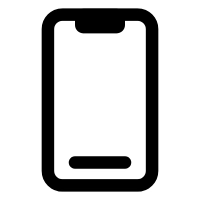 Sửa Điện Thoại
Sửa Điện Thoại

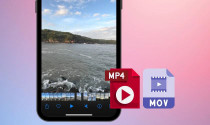
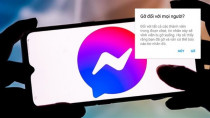
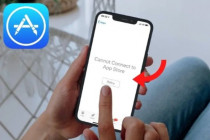











Hỗ trợ hỏi đáp 24/7 ( 0 bình luận )
Xem thêm
Thu gọn